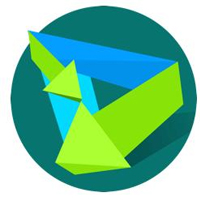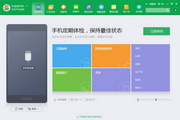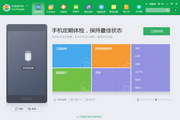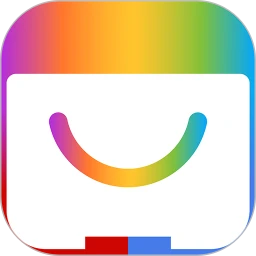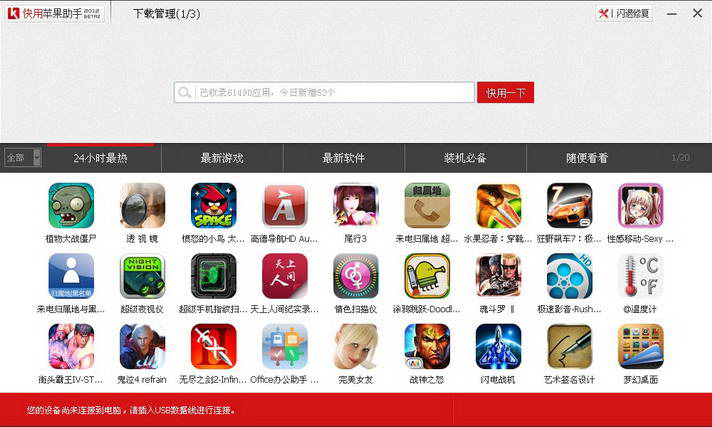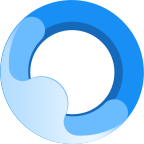快用苹果助手无需注册免越狱就可以下载安装苹果应用和游戏的一款苹果辅助工具,简单易用,安全放心。快用苹果助手这里有丰富的游戏资源还贴心为您推荐热门应用,让你紧跟时代潮流。这里还可以为自己的手机设置铃声和更换壁纸哦,还等什么?快软件园下载体验吧!
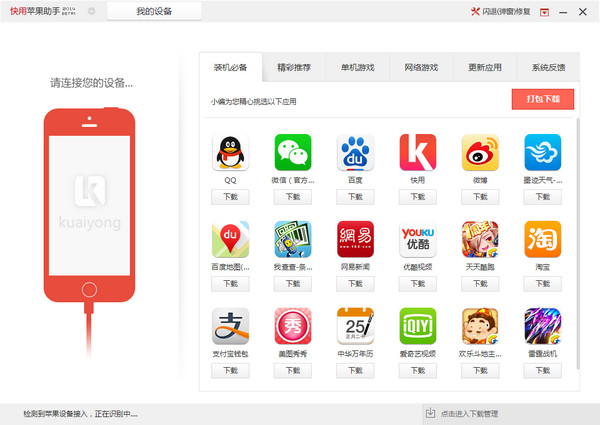
快用苹果助手功能介绍
无需越狱就可免费下载安装正版苹果游戏及应用,安全放心;
强大的搜索引擎技术,可帮助用户快速找到想要的应用和游戏;
软件小巧占用内存小,功能非常强大,操作简单容易上手;
精准推荐,海量应用游戏任你挑选,还有各种贴心小工具;
资源与appsore同步更新紧跟苹果时尚潮流,极速下载安装;
快用苹果助手安装步骤
一、在本站下载快用苹果助手安装包,解压缩找到.exe执行文件,然后双击运行。打开会我们就可以看到快用苹果助手的安装界面了。阅读用户许可协议并勾选同意。接下来我们就要准备安装了,你可以选择【快速安装】或者【自定义安装】。快速安装默认安装在C盘,会占用部分系统盘内存,小编建议大家可选择自定义安装。点击选择“自定义安装”如下图所示;
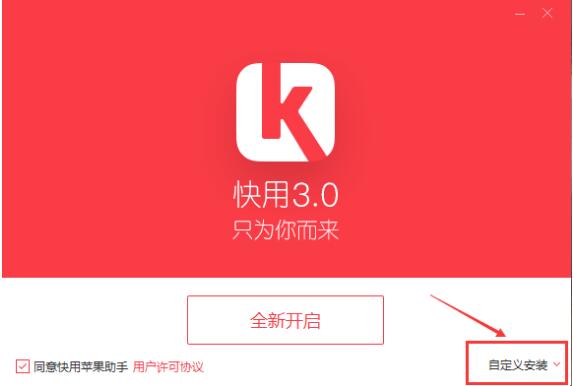
二、接着在打开自定义安装后,我们就可以在这里修改软件的安装位置了,点击路径后面的”更换路径“,选择一个合适的文件夹点击确定就可以了。我们还会看到这里有两个附加选项:创建桌面快捷方式、添加到任务栏。这两个选项默认是勾选,大家可根据自己需求自行选择。为了方便以后能快速找到软件,可按默认勾选安装。然后点击”全新开启“;
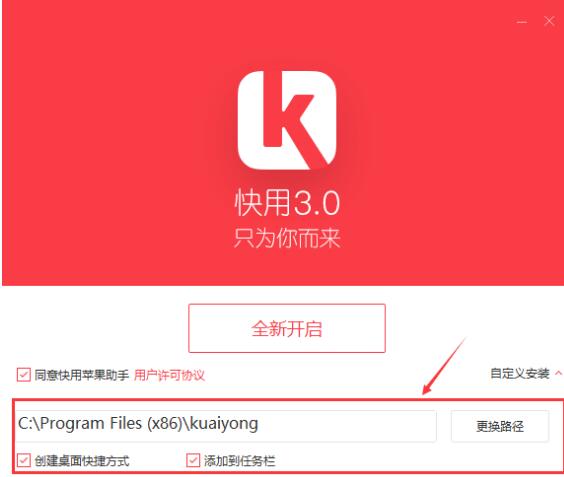
三、然后就可以等待软件安装了,安装过程可能需要几分钟,请耐心等待。可从安装界面下方的进度条看到软件的安装进度。
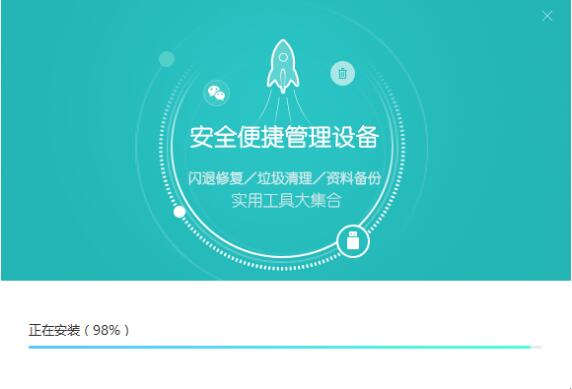
四、安装完成,最后点击【开启新体验】,就可以开启快用苹果助手之旅了。
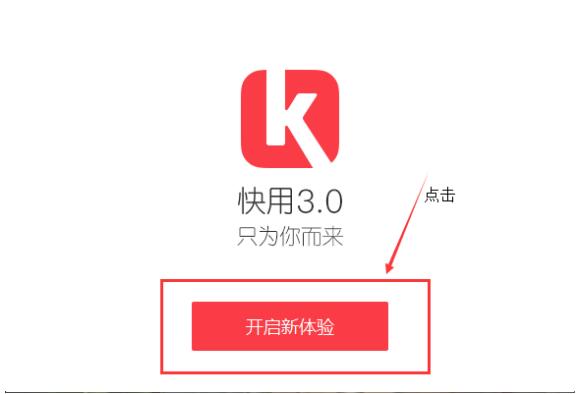
快用苹果助手使用方法
1.在本站下载安装快用苹果助手,然后打开它。接着我们将自己的iphone/ipod/ipad等苹果设备连接上电脑。连接后将手机切换到USB模式(这个可以在设置——开发者选项中找到,不同手机机型可能会有所差别),之后快用苹果助手也会显示连接成功信息,连接成功后就可以在快用苹果手机助手管理自己的应用了。
2.打开快用苹果助手,你可以直接在搜索框中输入游戏或应用名称点击搜索就能快速帮你找到;你也可以在热门推荐中模块中查看游戏或应用,挑选自己喜欢的点击下载就可以了。方法非常简单,与其它软件管家的使用方法差不多,无需任何电脑基础,即时你是小白也能快速上手。

3.选择自己想要下载的游戏或应用后,点击一键下载等待下载,然后下载完成之后再点击“安装”,快用助手就会自动完成软件的安装。快用苹果助手下载快安装快,无需等待太长时间就可以体验自己想用的应用或想玩的游戏了。真的是苹果用户的好帮手。安装完成后,这里就会显示”已安装“这时你打开手机,就可以看到刚刚所安装的软件了,点击打开就可以立即体验了。
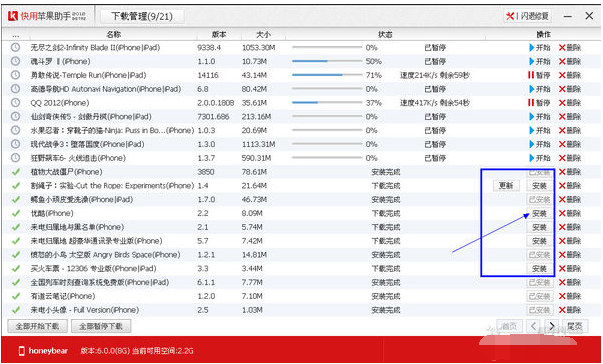
快用苹果助手常见问题
快用苹果助手怎么修复闪退?
如果您设备上的应用/游戏出现闪退情况,不要着急,请按以下方法解决:
方法一:闪退修复
1、将设备连接至电脑,并启动快用苹果助手电脑版。
2、打开快用苹果助手后接着你就可以点击【我的设备】找到【闪退修复】,点击后会弹出一个”闪退修复“的对话框,点击【开始修复】,确认修复。此过程可能需要较长时间,请耐心等待。等待修复完成后,再重新打开应用或游戏应该就不会出现闪退的问题了。(如快用苹果助手连接后不能正常识别设备,请下载安装苹果驱动包。)如果这样尝试后仍然有闪退情况,请继续往下看:
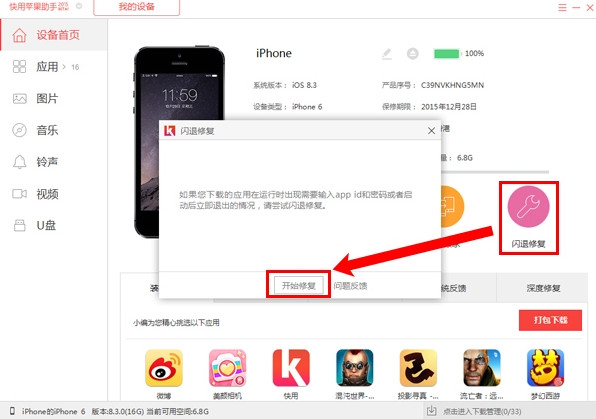
方法二:深度修复
1、将设备连接至电脑,并启动快用电脑版。
2、在【我的设备】中选择【深度修复】选项卡,然后选择需要修复的应用。

如果深度修复的列表中,没有需要修复的APP,请在【下载管理】中删除该应用,重新搜索下载并安装;
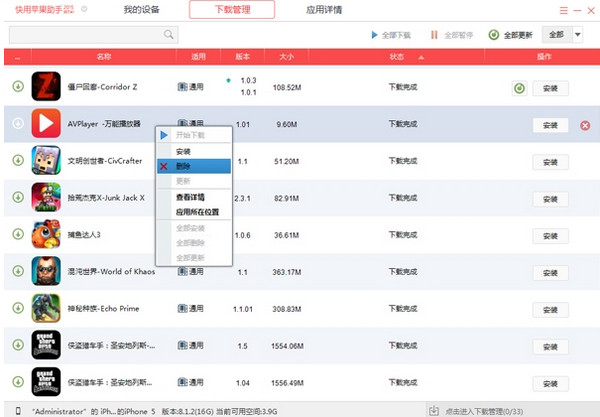
如果您在修复时出现修复失败,错误信息:XXXXX(一系列数字、字母),如下图:

遇到修复失败的情况,请尝试以下步骤:
第一,确认网络及设备连接正常。
第二,断开并重启设备,重新连接再试。
第三,卸载重装客户端,并重启电脑。
快用苹果助手更新日志
1、快用苹果助手加入ipa安装小工具;
2、快用苹果助手客户端界面显示优化;
3、历史版本bug修复;
4、加入ios9安装帮助向导。
华军小编推荐:
有了快用苹果助手轻松就能把想安装的应用和想玩的游戏安装到自己的手机上了,与其它软件管家的使用方法是一样的,简单实用,是苹果用户的好帮手。小编觉得快用苹果助手用起来真的很赞,{recommendWords}等都是经小编测试非常好的软件,快来选一个适合您的吧!